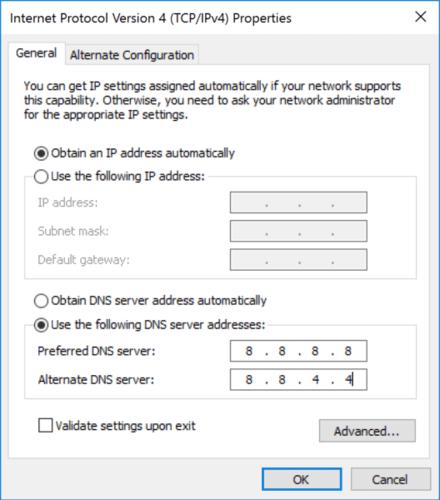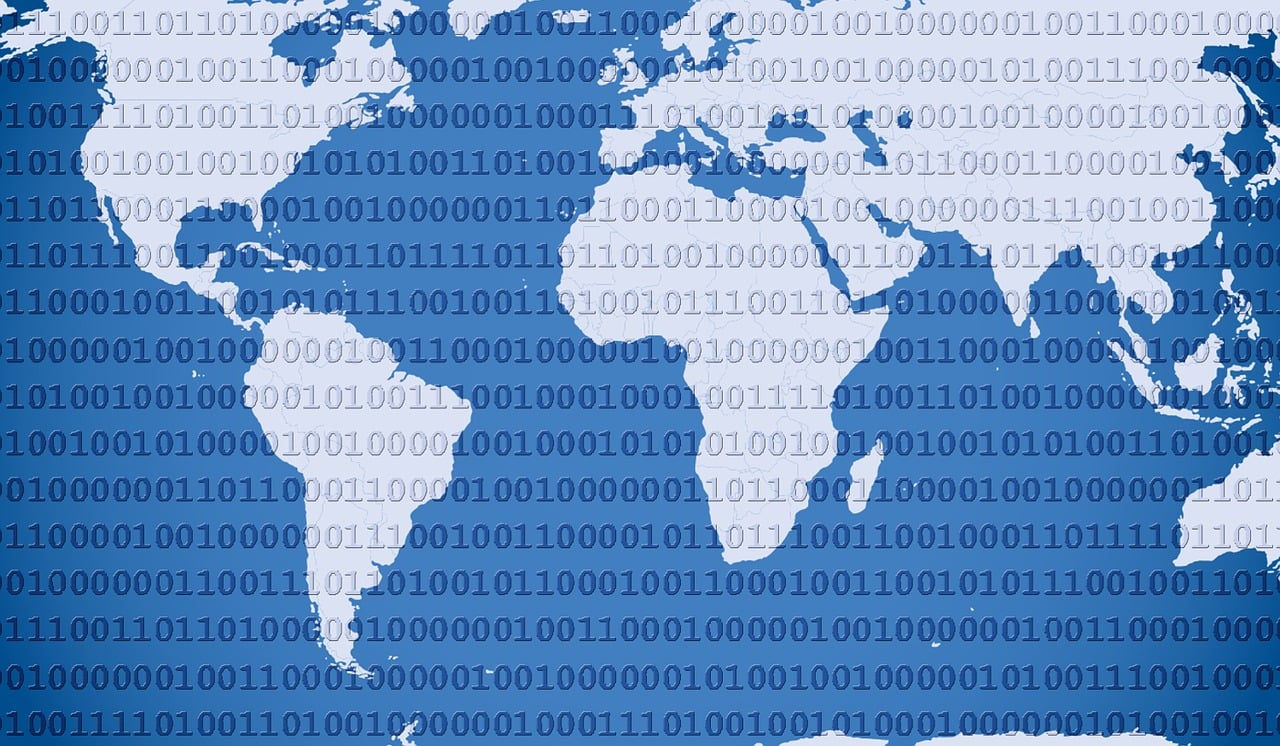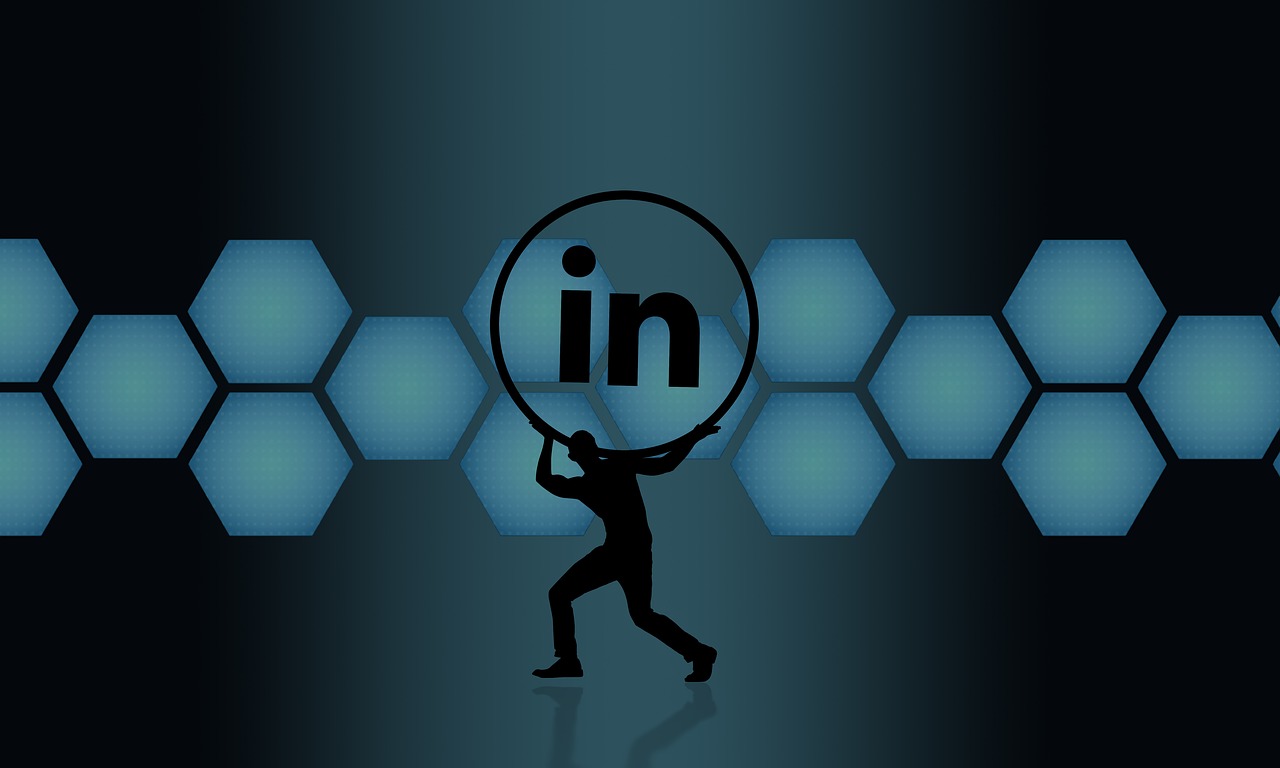在PowerPoint中绘制圆饼图是一个直观展示比例和分布的有效方法,下面是详细的步骤指南,帮助你创建精美的圆饼图:
插入圆饼图
1、打开PowerPoint,选择需要添加圆饼图的幻灯片。

2、点击顶部菜单栏中的“插入”选项。
3、在“插入”工具栏中找到“图表”图标并点击它。
4、在弹出的“插入图表”窗口中,找到左侧的“饼图”选项。
5、选择一个圆饼图样式,点击即可将图表添加到幻灯片中。
输入数据
1、双击新添加的圆饼图,PowerPoint将自动打开一个Excel窗口,其中包含图表的默认数据。
2、在Excel表中,替换默认数据为你自己的信息,每一行代表圆饼图中的一个切片,每一列分别代表不同的数据系列及其对应的值。
3、输入完毕后,关闭Excel窗口,圆饼图会自动更新以反映你输入的数据。
自定义圆饼图
1、选中圆饼图,此时会出现“图表工具”的两个选项卡:“设计”与“格式”。
2、在“设计”选项卡中,你可以更改图表的布局、添加图表元素(如标题、数据标签等)或切换行列数据。

3、在“格式”选项卡中,可以调整图表样式和颜色,包括更改圆饼图的颜色、添加边框、调整字体大小及样式等。
4、使用“图表样式”快速改变圆饼图的整体外观。
5、利用“图表筛选器”,可以细致地调整每个数据点的表现,例如给特定扇区添加特殊颜色或效果。
美化圆饼图
1、为了使圆饼图更加吸引人,考虑增加一些动画效果,在“动画”选项卡中,可以选择适合的入场和强调效果。
2、若需强调某个特定的数据点,可以使用“图表元素”下的“数据标签”来突出显示该部分的数值或百分比。
3、根据需要,调整圆饼图的大小和位置,确保它在幻灯片上的布局合理,不遮挡其他重要内容。
保存和分享
完成所有编辑后,记得保存你的PowerPoint文件,如果需要与他人分享你的演示文稿,可以考虑将其导出为PDF格式或打印出来。
相关问题与解答
Q1: 如何在圆饼图中添加数据标签?

A1: 在圆饼图上右键单击任一数据点或空白处,选择“添加数据标签”,在弹出的菜单中选择标签的位置以及是否包含引导线。
Q2: 如何更改圆饼图的颜色?
A2: 在圆饼图上选中需要更改颜色的扇区,然后点击“格式”选项卡下的“形状填充”按钮,选择你想要的颜色。
Q3: PowerPoint中能否创建动态圆饼图?
A3: 是的,可以在“动画”选项卡中为圆饼图添加各种入场和强调动画,使其在幻灯片放映时动态展现。
Q4: 我可以将圆饼图另存为图片吗?
A4: 可以的,在PowerPoint中,右键点击圆饼图并选择“另存为图片”,然后选择所需的图片格式和质量进行保存。